txt怎么转换为excel表格?
小编寄语
哈喽!大家好,我是老李,txt文档转换为excel表格需要在数据导入里面操作,一共七个步骤就可以完成,windows系统与mac系统的操作步骤一致,以下是操作步骤:(*^▽^*)
工具/软件
联想y7000p
windows10
microsoft office excel2022
方法/步骤
第1步
点击数据
打开需要编辑的excel表格,点击上方导航栏里的【数据】选项。
第2步
点击自文本
将数据的工具栏打开之后,点击页面左上方位置的【自文本】。
第3步
选择txt文档点击导入
在电脑上找到txt格式的文本文档,选择【txt文档】并点击窗口中的【导入】按钮。
第4步
勾选分隔符点击下一步
在文本导入向导窗口中,勾选窗口中的【分隔符号】,在点击窗口下方的【下一步】按钮。
第5步
设置分隔符号
在下一个窗口中,设置分列数据所包含的【分隔符号】,在数据预览窗口中可以看到分列效果。
第6步
点击完成按钮
设置分列格式之后,点击窗口右下方位置的【完成】按钮。
第7步
设置位置点击确定
在弹出来的窗口里面,设置数据在现有表格的【放置位置】,点击窗口中的【确定】按钮,即可将txt文档转换为excel表格。
以上就是文章“txt怎么转换为excel表格?”全部内容,如需学习更多电脑、手机使用经验方法教程、软件使用知识请在本站搜索,科普知识网专注于普及各类生活小常识、冷知识、等生活中常用的操作经验;如果本篇文章对您有帮助,请不吝支持本站。
本文链接:http://www.puzhishi.com/jingyan/237186.html
1.免责声明:本文编辑科普网——文章若无特殊说明,均属本站原创,若转载文章请注明网址。
2.本站除部分作品系原创外,其余均来自网络或其它渠道,本站保留其原作者的著作权!如有侵权,请与站长联系!









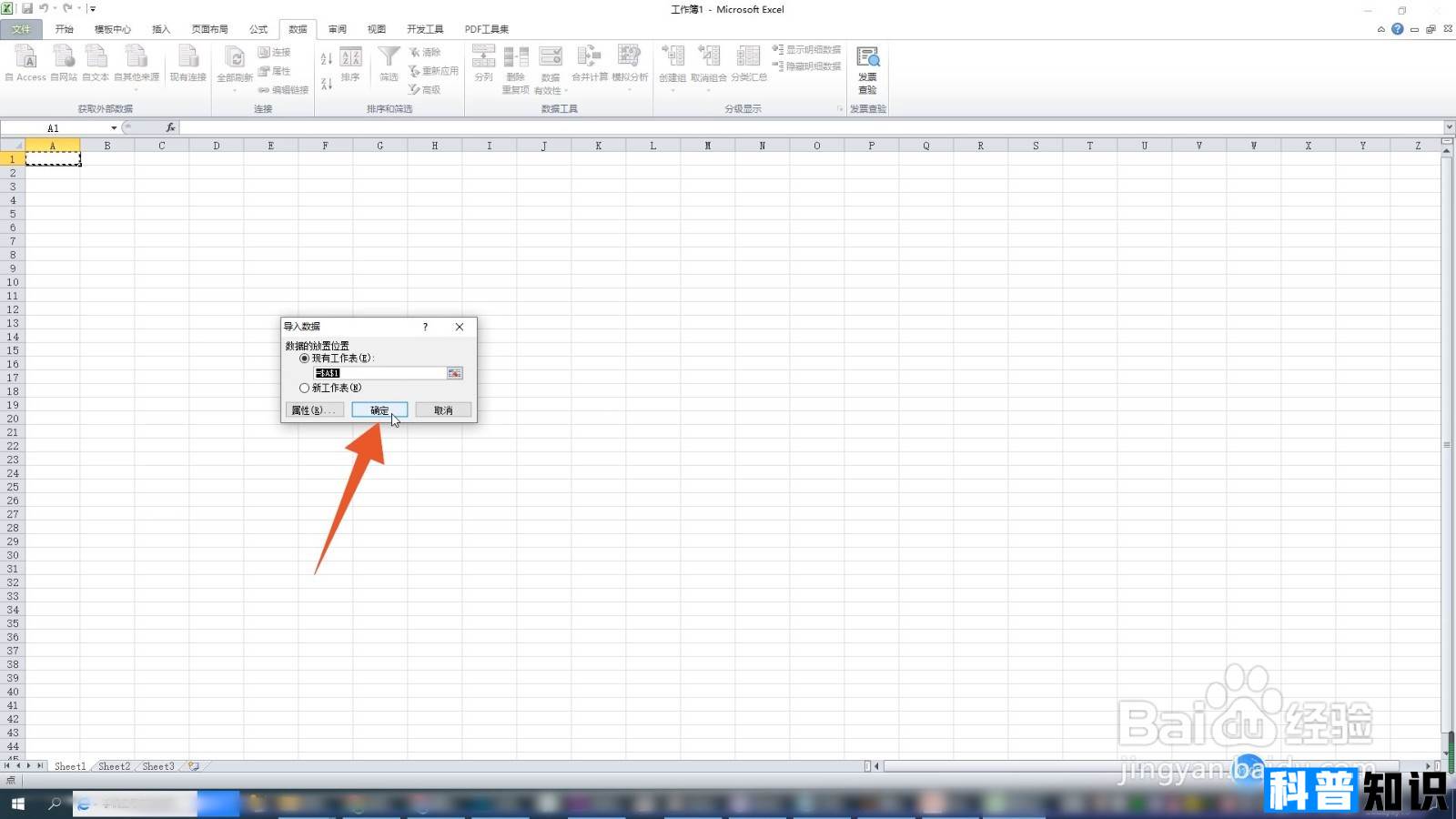








还没有评论,来说两句吧...